విషయ సూచిక
మీ PC హార్డ్ డ్రైవ్ దాదాపు నిండిందా? Google "Windows 10తో ఎటువంటి కారణం లేకుండా నా హార్డ్ డ్రైవ్ నింపుతూనే ఉంటుంది," మరియు మీరు చాలా మంది విసుగు చెందిన వినియోగదారులను కనుగొంటారు. సమస్యకు కారణం ఏమిటి? అనేకం ఉన్నప్పటికీ, అతిపెద్ద వాటిలో ఒకటి బ్యాకప్ ఫైల్ల యొక్క ప్రాధాన్యతను సృష్టించడం ద్వారా Windows తనంతట తానుగా నింపుతుంది .
బ్యాకప్లు సహాయపడతాయి, కానీ మీకు ఖాళీ లేనప్పుడు కాదు. పూర్తి డ్రైవ్ నిరాశకు దారితీస్తుంది: మీ కంప్యూటర్ నెమ్మదిగా పని చేస్తుంది లేదా పూర్తిగా ఆగిపోతుంది, కొత్త ఫైల్లను నిల్వ చేయడానికి మీకు ఎక్కడా ఉండదు మరియు తదుపరి బ్యాకప్లు సాధ్యం కాదు.
మీరు ఏమి చేయాలి? బ్యాకప్లను తొలగించాలా? వాటిని ఉంచాలా? ఇంకేమైనా చేస్తారా? తెలుసుకోవడానికి చదవండి.

ఆ Windows 10 బ్యాకప్ ఫైల్లను క్లీన్ అప్ చేయండి
మొదట, ఏమి జరుగుతుందో అర్థం చేసుకోవడానికి కొంత సమయం తీసుకుందాం. మీ హార్డ్ డిస్క్ను నింపే విధంగా Windows ఖచ్చితంగా ఏ బ్యాకప్లను తయారు చేస్తోంది?
- ప్రతి ఫైల్ యొక్క ప్రతి వెర్షన్ కాపీలు
- మీరు డ్రైవర్ను అప్డేట్ చేసిన లేదా ఇన్స్టాల్ చేసిన ప్రతిసారీ మీ సిస్టమ్ కాపీలు
- మీరు Windows యొక్క క్రొత్త సంస్కరణకు నవీకరించబడినట్లయితే, మీరు ఇప్పటికీ పాత సంస్కరణ యొక్క బ్యాకప్ని కలిగి ఉండవచ్చు.
- మీరు కొంతకాలం కంప్యూటర్ని కలిగి ఉంటే, అది కూడా ఉండవచ్చు Windows 7 నాటి పాత బ్యాకప్లు!
- అప్లికేషన్లు మరియు Windows ద్వారా మిగిలిపోయిన అన్ని తాత్కాలిక ఫైల్లు
ఆ బ్యాకప్లు చాలా స్థలాన్ని ఉపయోగిస్తాయి. మీ హార్డ్ డ్రైవ్ను ఎలా అదుపులో ఉంచుకోవాలో ఇక్కడ ఉంది.
1. విండోస్ ఫైల్ హిస్టరీని క్లీన్ అప్ చేయండి
ఫైల్ హిస్టరీ అనేది Microsoft యొక్క కొత్తదిWindows 10 కోసం బ్యాకప్ అప్లికేషన్. ఇది కంట్రోల్ ప్యానెల్లో ఇలా వివరించబడింది: "ఫైల్ హిస్టరీ మీ ఫైల్ల కాపీలను సేవ్ చేస్తుంది కాబట్టి అవి పోయినా లేదా దెబ్బతిన్నా మీరు వాటిని తిరిగి పొందవచ్చు." ఈ బ్యాకప్లను సేవ్ చేయడానికి ఇది బాహ్య హార్డ్ డ్రైవ్ను ఉపయోగించడానికి ఇష్టపడుతుంది.
యుటిలిటీ మీరు వాటిపై పని చేస్తున్నప్పుడు ప్రతి ఫైల్ మరియు పత్రం యొక్క బహుళ బ్యాకప్లను-స్నాప్షాట్లను చేస్తుంది. కాబట్టి, ఈరోజు బుధవారం అయితే, మీరు సోమవారం నాటి మీ టర్మ్ పేపర్ను ఇష్టపడితే, మీరు పాతదానికి తిరిగి వెళ్లడానికి ఈ ప్రోగ్రామ్ని ఉపయోగించవచ్చు.
ఇది ఉపయోగకరంగా ఉంటుంది, కానీ దీనికి స్థలం అవసరం-మరియు అది ఉపయోగించే స్థలం కొనసాగుతుంది కాలక్రమేణా పెరగడానికి. డిఫాల్ట్గా, Windows ప్రతి పత్రం యొక్క ప్రతి సంస్కరణను శాశ్వతంగా సేవ్ చేస్తుంది! ఇది మీ హార్డ్ డిస్క్ స్థలాన్ని ఎంత త్వరగా నాశనం చేస్తుందో మీరు ఊహించవచ్చు.
PC నుండి బ్యాకప్లను తొలగించమని నేను సిఫార్సు చేయను. ఇది మీరు ఒక రోజు పశ్చాత్తాపపడే అవకాశం ఉన్న నిర్ణయం. బదులుగా, మీరు ఫైల్ హిస్టరీ సెట్టింగ్లను మచ్చిక చేసుకోవచ్చు లేదా వేరే బ్యాకప్ యాప్ని ఉపయోగించడాన్ని ఎంచుకోవచ్చు. ఈ విభాగంలో, మునుపటిది ఎలా చేయాలో మేము మీకు చూపుతాము మరియు కథనం చివరిలో కొన్ని ఇతర బ్యాకప్ యాప్లకు లింక్ చేస్తాము.
ఇక్కడ మీరు ఫైల్ హిస్టరీ ఉపయోగించే స్థలాన్ని పరిమితం చేయవచ్చు. ముందుగా, కంట్రోల్ ప్యానెల్ని తెరవండి.

సిస్టమ్ మరియు సెక్యూరిటీ హెడ్డింగ్ కింద, ఫైల్ హిస్టరీతో మీ ఫైల్ల బ్యాకప్ కాపీలను సేవ్ చేయండి .

I. Microsoft యొక్క బ్యాకప్ ప్రోగ్రామ్ను ఉపయోగించవద్దు; ఇది నా కంప్యూటర్లో ఆఫ్ చేయబడింది. మీరు వేరే అప్లికేషన్ని ఉపయోగించాలని నిర్ణయించుకున్నట్లయితే, దాన్ని ఇక్కడ కూడా ఆఫ్ చేయవచ్చు. లేకపోతే, మీకు అవసరంప్రోగ్రామ్ ఉపయోగించే స్థలాన్ని సర్దుబాటు చేయడానికి అధునాతన సెట్టింగ్లు పై క్లిక్ చేయండి.

ఇక్కడ, ఇది మీ ఫైల్ల కాపీలను ఎంత తరచుగా సేవ్ చేస్తుందో మరియు ఎన్ని కాపీలను ఉంచాలో మీరు సర్దుబాటు చేయవచ్చు . స్థలం అవసరమయ్యే వరకు ఎంపికను ఎంచుకోవాలని నేను మీకు సిఫార్సు చేస్తున్నాను. మీరు కావాలనుకుంటే, మీరు ఒక నెల నుండి రెండు సంవత్సరాల వరకు నిర్ధిష్ట వ్యవధిలో బ్యాకప్లను ఉంచడాన్ని ఎంచుకోవచ్చు.

2. పాత Windows 7 బ్యాకప్లను తొలగించండి
Microsoft యొక్క పాత బ్యాకప్ అప్లికేషన్ (అప్ Windows 7తో సహా) బ్యాకప్ మరియు రీస్టోర్ అని పిలువబడింది మరియు ఇది ఇప్పటికీ Windows 10కి అందుబాటులో ఉంది. ఇది మీ పాత బ్యాకప్లను యాక్సెస్ చేయడానికి మిమ్మల్ని అనుమతిస్తుంది. కొంతమంది వినియోగదారులు కొత్త ప్రోగ్రామ్ కంటే కూడా దీన్ని ఇష్టపడవచ్చు.

పాత కంప్యూటర్లను కలిగి ఉన్న మీ కోసం ఒక ప్రత్యేక గమనిక: మీరు హార్డ్ డిస్క్ స్థలాన్ని తీసుకునే కొన్ని పాత Windows 7 బ్యాకప్లను కలిగి ఉండవచ్చు. మీరు వాటిని తనిఖీ చేయడం మరియు తొలగించడం ఎలాగో ఇక్కడ ఉంది:
- నియంత్రణ ప్యానెల్లోని సిస్టమ్ మరియు సెక్యూరిటీ విభాగంలో బ్యాకప్ అండ్ రీస్టోర్ (Windows 7) పై క్లిక్ చేయండి.
- స్పేస్ని నిర్వహించు ఆపై బ్యాకప్లను వీక్షించండి క్లిక్ చేయండి.
- మీరు తీసివేయాలనుకుంటున్న బ్యాకప్ పీరియడ్లను ఎంచుకుని, ఆపై తొలగించు
3. మీ Windows సిస్టమ్ పునరుద్ధరణ పాయింట్లను టేమ్ చేయండి
పునరుద్ధరణ పాయింట్ అనేది మీ ఆపరేటింగ్ సిస్టమ్ కాన్ఫిగరేషన్లు మరియు సెట్టింగ్ల స్థితి యొక్క బ్యాకప్. మీరు Windows అప్డేట్ని ఉపయోగించే ప్రతిసారీ లేదా ప్రింటర్ డ్రైవర్ వంటి కొత్త పరికర డ్రైవర్ను ఇన్స్టాల్ చేసిన ప్రతిసారీ కొత్తది స్వయంచాలకంగా సృష్టించబడుతుంది. కాలక్రమేణా, ఈ బ్యాకప్లు ఉపయోగించే స్థలం కావచ్చుముఖ్యమైనది. మీ కంప్యూటర్ వందలకొద్దీ లేదా వేలకొద్దీ పునరుద్ధరణ పాయింట్లను నిల్వ చేసి ఉండవచ్చు.
నిర్దిష్ట Windows సమస్యలను పరిష్కరించేటప్పుడు అవి ఉపయోగకరంగా ఉన్నందున ఈ పునరుద్ధరణ పాయింట్లన్నింటినీ తొలగించమని నేను మీకు సిఫార్సు చేయను. మీ కంప్యూటర్ కొన్ని సెట్టింగ్లను మార్చిన తర్వాత లేదా కొత్త హార్డ్వేర్ను జోడించిన తర్వాత తప్పుగా ప్రవర్తించడం ప్రారంభిస్తే, సమస్య ప్రారంభమయ్యే ముందు మీరు గడియారాన్ని వెనక్కి తిప్పవచ్చు. పునరుద్ధరణ పాయింట్లు లైఫ్సేవర్ కావచ్చు.
అన్ని పునరుద్ధరణ పాయింట్లను తొలగించే బదులు, మీరు ఎక్కువ స్థలాన్ని తీసుకోవద్దని Windowsని అడగవచ్చు. అలా చేయడం వలన తక్కువ పునరుద్ధరణ పాయింట్లు వస్తాయి, కాబట్టి తక్కువ నిల్వ స్థలం ఉపయోగించబడుతుంది. ఇక్కడ ఎలా ఉంది.
ఫైల్ మేనేజర్ నుండి, ఈ PC పై కుడి-క్లిక్ చేసి, గుణాలు ఎంచుకోండి.

తర్వాత, <పై క్లిక్ చేయండి 1>అధునాతన సిస్టమ్ సెట్టింగ్లు మరియు ఎగువన ఉన్న సిస్టమ్ రక్షణ ట్యాబ్పై క్లిక్ చేయండి.

కాన్ఫిగర్ బటన్ మొత్తాన్ని ఎంచుకోవడానికి మిమ్మల్ని అనుమతిస్తుంది ఉపయోగించడానికి డిస్క్ స్పేస్.
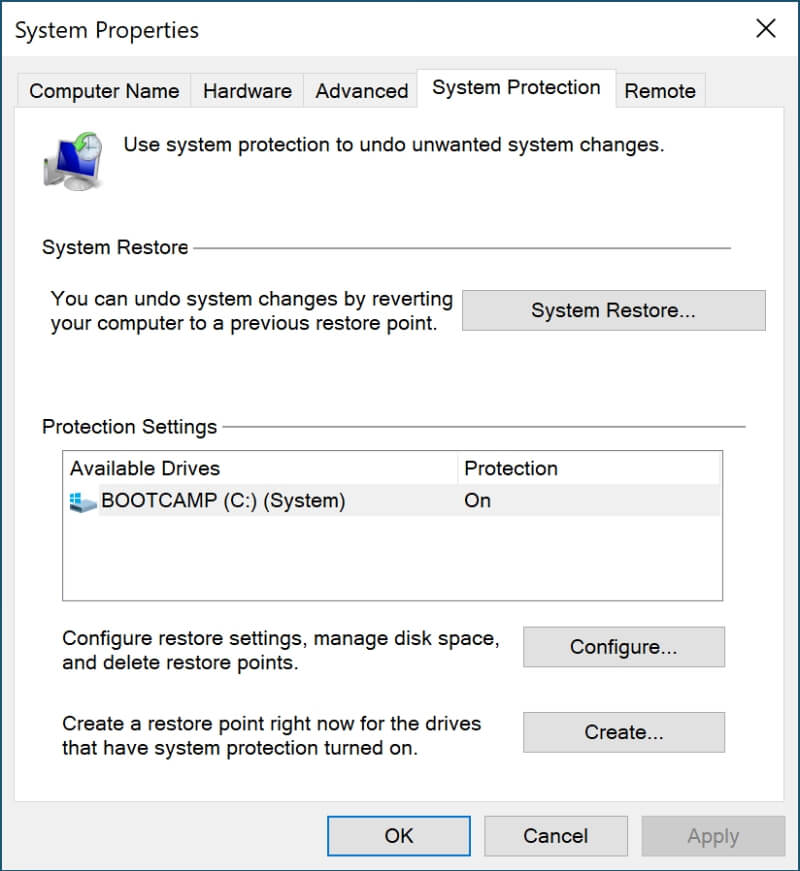
దిగువ ఉన్న స్లయిడర్ను గరిష్ట వినియోగం కి దూరంగా కుడివైపుకు తరలించండి. దిగువ పునరుద్ధరణ పాయింట్ల కోసం ఉపయోగించబడే స్థలాన్ని మీరు చూస్తారు. ఒకసారి ఆ స్థలం ఉపయోగించబడిన తర్వాత, కొత్త వాటికి చోటు కల్పించడానికి పాత బ్యాకప్లు తొలగించబడతాయి. వర్తించు క్లిక్ చేయడం మర్చిపోవద్దు.

4. సిస్టమ్ ఫైల్లు మరియు తాత్కాలిక ఫైల్లను క్లీన్ అప్ చేయండి
కొన్ని ఇతర సిస్టమ్ ఫైల్లు మరియు తాత్కాలిక ఫైల్లు ఖాళీని ఉపయోగిస్తాయి మీ హార్డ్ డ్రైవ్. Windows డిస్క్ క్లీనప్ టూల్ వారు ఉపయోగించిన స్థలాన్ని తిరిగి పొందేందుకు అనుకూలమైన మార్గంఫైల్లు.
టూల్ను యాక్సెస్ చేయడానికి ఒక శీఘ్ర మార్గం ఏమిటంటే, మీరు క్లీన్ చేయాలనుకుంటున్న డ్రైవ్పై కుడి-క్లిక్ చేసి, ఆపై గుణాలు ఎంచుకోండి. ఈ ఉదాహరణలో, నేను నా C: డ్రైవ్ను క్లీన్ చేస్తాను.

ఇప్పుడు డిస్క్ క్లీనప్ బటన్ను క్లిక్ చేసి, జనరల్ ట్యాబ్ ఎంచుకోబడిందని నిర్ధారించుకోండి.

మీరు మీ హార్డ్ డ్రైవ్లో ఫైల్ల వర్గాల యొక్క సుదీర్ఘ జాబితాను వారు ఉపయోగిస్తున్న స్థలంతో పాటు చూస్తారు. వివరణాత్మక వివరణను చూడటానికి వర్గంపై క్లిక్ చేయండి. మీరు క్లీన్ చేయాలనుకుంటున్న కేటగిరీల బాక్స్లను చెక్ చేయండి. మీరు క్లీన్ చేసే మొత్తం స్థలం దిగువన ప్రదర్శించబడుతుంది.

అధిక నిల్వను ఖాళీ చేసే కొన్ని వర్గాలు ఇక్కడ ఉన్నాయి:
- తాత్కాలికం ఇంటర్నెట్ ఫైల్లు: ఇవి మీ హార్డ్ డ్రైవ్లో నిల్వ చేయబడిన వెబ్ పేజీలు, తద్వారా మీరు భవిష్యత్తులో వాటిని మరింత త్వరగా వీక్షించవచ్చు. వాటిని తొలగించడం వలన డిస్క్ స్థలం ఖాళీ అవుతుంది, కానీ ఆ వెబ్ పేజీలను మీరు తదుపరిసారి సందర్శించినప్పుడు నెమ్మదిగా లోడ్ అవుతాయి.
- డౌన్లోడ్లు: ఇవి మీరు ఇంటర్నెట్ నుండి డౌన్లోడ్ చేసిన ఫైల్లు. తరచుగా, అవి మీరు ఇప్పటికే ఇన్స్టాల్ చేసిన ప్రోగ్రామ్లు, కానీ మీరు ఉంచాలనుకునే కొన్ని అంశాలు ఉండవచ్చు. మీరు ఈ ఎంపికను తనిఖీ చేసే ముందు డౌన్లోడ్ల ఫోల్డర్ నుండి దూరంగా ఉంచాలనుకునే ఏదైనా తరలించడం విలువైనదే.
- తాత్కాలిక ఫైల్లు: ఇది తాత్కాలిక ప్రాతిపదికన అప్లికేషన్ల ద్వారా నిల్వ చేయబడిన డేటా. ఈ ఫైల్లు సాధారణంగా సురక్షితంగా తీసివేయబడతాయి.
- మునుపటి Windows ఇన్స్టాలేషన్ ఫైల్లు: Windows యొక్క కొత్త ప్రధాన నవీకరణను ఇన్స్టాల్ చేస్తున్నప్పుడు10, పాత వెర్షన్ Windows.old అనే ఫోల్డర్లో బ్యాకప్ చేయబడి నిల్వ చేయబడుతుంది. ఇది ఒక నెల తర్వాత స్వయంచాలకంగా తీసివేయబడాలి, కానీ మీకు డిస్క్ స్థలం తక్కువగా ఉంటే, మీరు ఇప్పుడే దాన్ని తీసివేయవచ్చు—అప్డేట్లో ఎటువంటి సమస్యలు లేనంత వరకు.
కాబట్టి మీరు ఏమి చేయాలి ?
Windows 10 స్వయంచాలకంగా మీ సిస్టమ్ కాన్ఫిగరేషన్ను బ్యాకప్ చేస్తుంది మరియు మీ రక్షణ కోసం మీ అన్ని ఫైల్ల స్నాప్షాట్లను ఉంచుతుంది. ఇది తెర వెనుక దీన్ని చేస్తుంది మరియు ఒక రోజు మిమ్మల్ని విపత్తు నుండి కాపాడుతుంది. కానీ కాలక్రమేణా, బ్యాకప్లు మీ హార్డ్ డ్రైవ్ను అధిగమించగలవు, వాటి విలువ కంటే ఎక్కువ ఇబ్బంది కలిగిస్తాయి. మీ బ్యాకప్లను మచ్చిక చేసుకోవడానికి పై దశలను అనుసరించండి.
కానీ మీరు Microsoft యొక్క బ్యాకప్ సాఫ్ట్వేర్ను ఉపయోగించాల్సిన అవసరం లేదు—అనేక అద్భుతమైన ప్రత్యామ్నాయాలు ఉన్నాయి. ఉదాహరణకు, మీరు మీ హార్డ్ డ్రైవ్ యొక్క స్థానిక బ్యాకప్ చేయడానికి Acronis ట్రూ ఇమేజ్ని ఉపయోగించవచ్చు మరియు మీ ఫైల్లను భద్రంగా ఉంచడం కోసం క్లౌడ్కు కాపీ చేయడానికి బ్యాక్బ్లేజ్ని ఉపయోగించవచ్చు. మరింత సమాచారం మరియు ఇతర ప్రత్యామ్నాయాల కోసం ఈ రౌండప్లను చూడండి:
- Windows కోసం ఉత్తమ బ్యాకప్ సాఫ్ట్వేర్
- ఉత్తమ క్లౌడ్ బ్యాకప్ సేవలు
ఈ కథనంలో ముందుగా, నేను బ్యాకప్ ఫైల్లు మీ హార్డ్ డ్రైవ్ స్థలాన్ని ఉపయోగించగల ఒక విషయం మాత్రమే అని పేర్కొన్నారు. మీరు ఇంకా చదువుతున్నారు కాబట్టి, మీరు ఇతర కారణాల గురించి తెలుసుకోవాలనుకుంటున్నారని నేను ఖచ్చితంగా అనుకుంటున్నాను. డిస్క్ స్పేస్ కోసం యుద్ధంలో విజయం సాధించడంలో మీకు సహాయపడే మా ఉత్తమ PC క్లీనర్ గైడ్ని చూడండి.

